Un guide simple pour définir correctement votre localisation sur Facebook
Changer de localisation sur Facebook peut être utile pour plusieurs raisons. Vous voyagez peut-être et souhaitez adapter vos activités sociales à votre nouvelle destination, ou vous souhaitez consulter les profils Facebook Marketplace d'une autre région. Vous souhaitez peut-être modifier vos préférences de rencontres pour rencontrer des gens près de chez vous ou découvrir des événements dans une nouvelle ville.
Facebook utilise votre localisation pour plusieurs fonctionnalités, notamment Marketplace, Rencontres, publicités locales et suggestions d'événements.
Cet article vous guidera à travers différentes manières de changer votre emplacement FacebookContinuez à faire défiler pour découvrir comment mettre à jour facilement vos paramètres de localisation et profiter des fonctionnalités basées sur la localisation de Facebook.
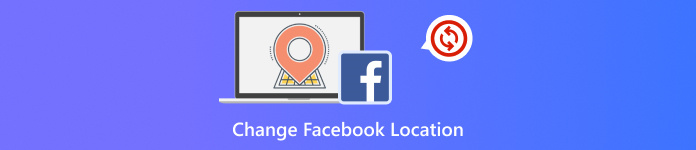
Dans cet article:
- Partie 1 : Comment Facebook détermine votre localisation
- Partie 2 : Modifier l'emplacement via les paramètres Facebook
- Partie 3 : Utiliser imyPass iLocaGo pour modifier la localisation Facebook
- Partie 4 : Modifier les paramètres de localisation de l'appareil
- Partie 5 : Dépannage : lorsque les modifications ne fonctionnent pas
Partie 1 : Comment Facebook détermine votre localisation
Facebook vérifie votre position à l'aide de différents outils. Il ne se base pas sur une seule méthode. Il rassemble de nombreux indices pour vous identifier. Voici les principaux :
1. GPS : Si vous autorisez Facebook à utiliser votre GPS, il atteindra votre position exacte. Le GPS fonctionne mieux sur les téléphones et indique aux applications votre position en temps réel.
2. Wi-Fi : Si vous êtes connecté au Wi-Fi, Facebook voit le nom du réseau et vérifie où il est basé.
3. Adresse IP : Votre connexion Internet possède une adresse : votre adresse IP. Facebook peut l'utiliser pour deviner votre ville ou votre région.
4. Enregistrements ou tags : Si vous taguez un lieu ou vous y enregistrez, Facebook s'en souvient. Il apprend où vous allez souvent.
5. Photos et publications : Si vous publiez une photo, Facebook l'analyse. Parfois, il utilise les informations de localisation de la photo.
6. Amis à proximité : Si vos amis sont à proximité, ils peuvent utiliser leur position pour deviner la vôtre.
7. Informations sur votre appareil : Le type de téléphone, de carte SIM ou même de fuseau horaire peut aider Facebook à deviner votre position.
Partie 2 : Modifier l'emplacement via les paramètres Facebook
Il arrive que Facebook affiche une localisation erronée, ou que vous ayez déménagé et que vous souhaitiez la mettre à jour. Plusieurs solutions s'offrent à vous. Chaque section ci-dessous vous explique comment modifier votre localisation pour différentes fonctionnalités Facebook. Les étapes sont faciles à suivre !
1. Autorisations de l'appareil
Facebook utilise votre téléphone ou votre ordinateur pour vous localiser. Si vous ne souhaitez pas que Facebook vous suive en permanence, vous pouvez désactiver l'autorisation de localisation. Vous aurez ainsi plus de contrôle sur votre vie privée.
Accédez aux paramètres de votre téléphone.
Trouver applications ou Autorisations d'application.
Appuyez sur Facebook.
Robinet Emplacement et choisissez Refuser ou Uniquement lors de l'utilisation de l'application.
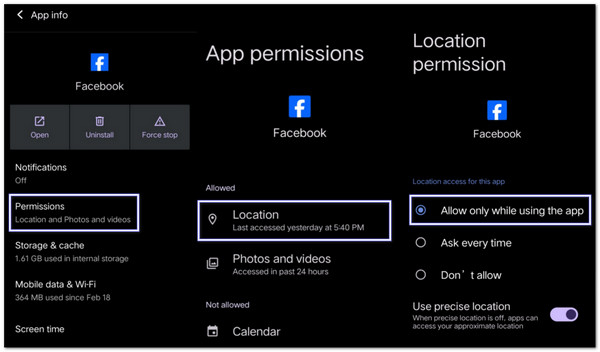
2. Mise à jour du manuel du marché
Si vous avez déménagé dans une nouvelle ville ou souhaitez voir des objets d'un autre endroit, vous peut changer votre emplacement sur Facebook MarketplaceC'est simple et rapide, et cela vous permet de faire vos achats ou de vendre dans la bonne zone.
Consultez les étapes ci-dessous pour savoir comment modifier l’emplacement sur Facebook Marketplace :
Ouvert Facebook et appuyez sur le Marché option.
Appuyez sur votre Profil bouton en haut.
Robinet Emplacement ou la ville actuelle répertoriée.
Tapez la ville souhaitée et appuyez sur Appliquer ou sauvegarder.
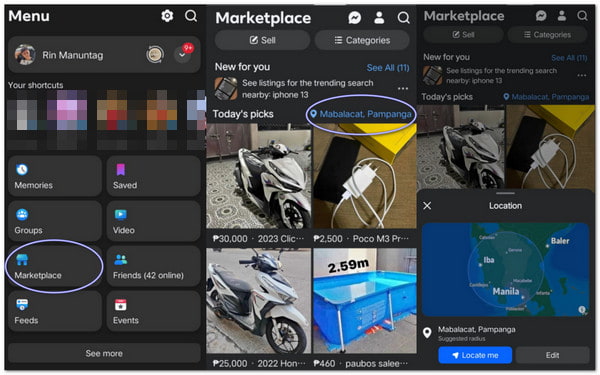
3. Paramètres de rencontre
Si vous utilisez Rencontres sur FacebookVotre localisation est essentielle. Vous pouvez la mettre à jour lorsque vous voyagez ou souhaitez rencontrer des personnes dans une nouvelle région. Vous devez la mettre à jour dans la section Rencontres.
Suivez les étapes ci-dessous pour découvrir comment modifier l'emplacement sur Facebook Dating :
Appuyez sur le trois lignes (menu) sur Facebook.
Robinet Datation et allez dans votre profil.
Appuyez sur le Engrenage bouton pour ouvrir les paramètres.
Robinet Emplacement, puis déplacez la carte ou entrez la ville souhaitée.
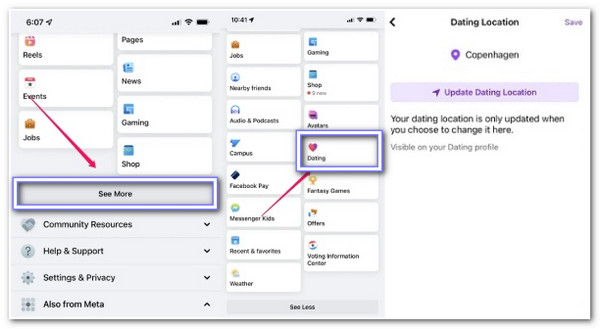
Partie 3 : Utiliser imyPass iLocaGo pour modifier la localisation Facebook
Vous avez déjà voulu modifier votre emplacement Facebook pour apparaître à un nouvel endroit sur Facebook sans vraiment y aller ? imyPass iLocaGo Cette application vous aide à y parvenir. Elle est conçue pour ceux qui souhaitent modifier l'emplacement de leur téléphone sans difficulté.
Cliquez n'importe où sur la carte pour choisir un lieu. Si vous connaissez déjà l'endroit, saisissez-le dans la barre de recherche en haut. Vous pouvez l'utiliser pour Facebook Marketplace, les rencontres ou explorer. L'application fonctionne sur iPhone et Android et prend en charge les dernières versions d'iOS 26 et Android 16.
Explorez l’outil en suivant les étapes ci-dessous !
Téléchargez et installez imyPass iLocaGo depuis le site officiel sur votre ordinateur Windows ou Mac.
Une fois installé, ouvrez le programme et cliquez sur CommencerSi vous utilisez un iPhone, connectez-le à votre ordinateur à l'aide d'un câble USB. Déverrouillez ensuite votre iPhone et appuyez sur Confiance lorsqu'un message apparaît.
Si vous utilisez un appareil Android, pas besoin de câble. Installez simplement l'application. FoneFab APK Sur votre téléphone. Assurez-vous que votre téléphone et votre ordinateur sont connectés au même réseau Wi-Fi. Ouvrez l'application et choisissez l'une des méthodes de connexion suivantes : Détecter, Code PIN, ou Code QR. Une fois connecté, vous pouvez passer à l’étape suivante et modifier votre emplacement.
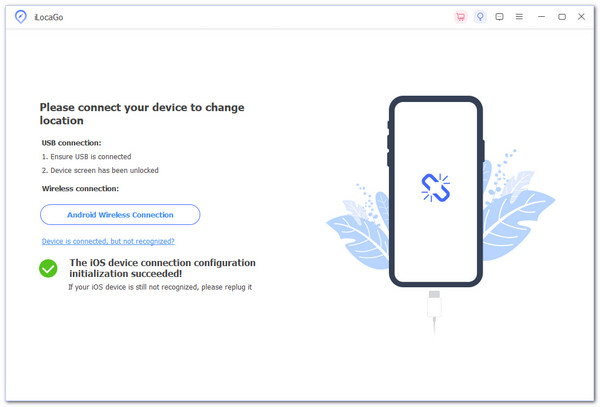
Une fois imyPass iLocaGo ouvert, vous verrez quatre modes différents. Cliquez sur Modifier l'emplacement (première option). Une carte apparaîtra sur votre écran. Pour changer de position, cliquez n'importe où sur la carte.
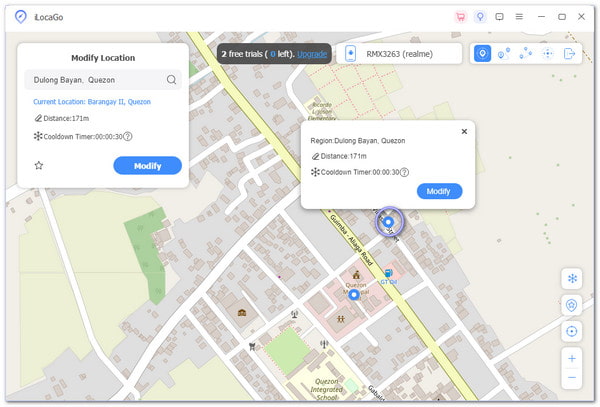
Si vous connaissez déjà l'emplacement souhaité, utilisez la barre de recherche en haut de l'interface. Saisissez la ville ou le lieu où vous souhaitez définir votre localisation. Une fois affiché, cliquez sur ModifierVotre emplacement sera désormais mis à jour.
Vous pouvez ensuite ouvrir l'application Facebook sur votre iPhone et consulter la section Marketplace ou Rencontres pour voir votre nouvel emplacement reflété.
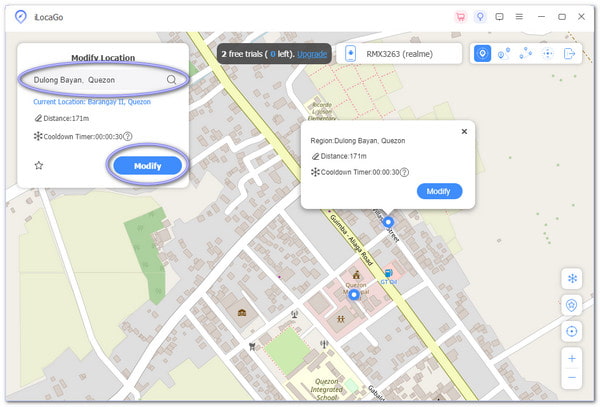
Grâce à ces étapes simples, vous pouvez rapidement modifier votre localisation Facebook avec iMyPass iLocaGo. Cet outil est utile si vous devez changer de lieu sans vous déplacer.
Partie 4 : Modifier les paramètres de localisation de l'appareil
Votre téléphone dispose d'un paramètre appelé Localisation. Il permet aux applications comme Facebook de savoir où vous êtes. Vous pouvez modifier la façon dont votre téléphone partage votre position pour garder le contrôle. Vous n'avez pas besoin de l'éteindre complètement ; il vous suffit de le configurer comme vous le souhaitez.
1. Pour iPhone (iOS)
Vous pouvez choisir quand Facebook obtient votre position. Vous n'avez rien à supprimer. Il vous suffit de modifier quelques paramètres.
Ouvrez le Réglages application.
Robinet Confidentialité et sécurité.
Robinet Services de location.
Faites défiler vers le bas et appuyez sur Facebook.
Choisissez-en un :
• Jamais
• Demander la prochaine fois ou quand je partage
• Lors de l'utilisation de l'application
• Toujours
Choisissez ce qui vous semble juste. Si vous ne voulez pas que Facebook le sache, appuyez sur Lors de l'utilisation de l'application ou Jamais.
2. Pour Android
Les téléphones Android vous permettent également de choisir comment les applications utilisent votre localisation. Il n'est pas nécessaire de la bloquer complètement ; il suffit de la configurer pour Facebook.
Ouvrez le Réglages application.
Robinet applications (ou Applications et notifications).
Rechercher et appuyer Facebook.
Robinet Autorisations, et puis Emplacement.
Choisissez-en un :
• Accorder tout le temps
• Autoriser uniquement lors de l'utilisation de l'application
• Demandez à chaque fois
• Ne permettez pas
Choisissez celle qui vous convient. Si vous ne souhaitez pas que Facebook vous piste, appuyez sur Ne permettez pas.
Partie 5 : Dépannage : lorsque les modifications ne fonctionnent pas
Il peut être frustrant de voir votre localisation changer sur Facebook et ne pas fonctionner. Vous avez peut-être mis à jour vos paramètres, mais Facebook n'affiche toujours pas la bonne position. Voici comment résoudre ce problème et rétablir le bon fonctionnement de vos paramètres de localisation.
1. Redémarrez votre téléphone
Parfois, un simple redémarrage suffit. Ce redémarrage actualise les paramètres, ce qui peut résoudre les problèmes empêchant l'application des modifications.
2. Mettre à jour Facebook
Assurez-vous d'avoir la dernière version de Facebook. Les applications obsolètes peuvent causer des problèmes. Consultez la App Store (iPhone) ou Google Play Store (Android), Rechercher Facebook, et appuyez sur Mettre à jour si nécessaire.
3. Vérifiez les mises à jour du système
Votre téléphone nécessite peut-être une mise à jour système. Accédez à Réglages et vérifiez les mises à jour pour iOS ou Android. Parfois, les mises à jour corrigent des bugs qui empêchent les modifications de fonctionner.
4. Revérifiez les paramètres de localisation
Vérifiez vos paramètres. Il peut arriver que vous oubliiez une étape. Assurez-vous d'être dans la bonne application (Facebook) et d'avoir sélectionné les paramètres de localisation souhaités.
5. Vider le cache de l'application Facebook (Android uniquement)
Si vous possédez un téléphone Android, essayez de vider le cache de l'application Facebook. Accédez à Réglages > applications > Facebook > Stockage > Vider le cacheIl peut résoudre les bugs d'application qui perturbent les paramètres.
6. Réinstaller Facebook
Si rien ne fonctionne, désinstallez puis réinstallez Facebook. Cela réinitialisera tout, y compris les paramètres de localisation. Supprimez simplement l'application et téléchargez-la à nouveau depuis l'App Store.
Conclusion
Nous avons partagé toutes les méthodes de travail pour changer votre localisation sur Facebook, vous pouvez désormais accéder facilement à des fonctionnalités locales comme Marketplace, Rencontres et événements. Si vous recherchez une solution simple et fiable pour changer rapidement de lieu, pensez à utiliser imyPass iLocaGoC'est un excellent outil qui vous aide à modifier votre emplacement sans complications et fonctionne parfaitement sur les appareils Android et iPhone.
Solutions chaudes
-
Localisation GPS
- Meilleurs emplacements Pokemon Go avec coordonnées
- Désactivez votre position sur Life360
- Comment changer d'emplacement sur iPhone
- Examen de iSpoofer Pokemon Go
- Définir des emplacements virtuels sur iPhone et Android
- TikTok suit votre position
- Manette de jeu Monster Hunter Now
- Examen de l'outil de recherche d'emplacement IP
- Changer l'emplacement des légendes mobiles
- Changer d'emplacement sur Tiktok
-
Déverrouiller iOS
-
Conseils iOS
-
Déverrouiller Android

